Se lavori regolarmente con Excel, è probabile che tu abbia incontrato situazioni in cui devi spostare o copiare i fogli di lavoro. Questo può essere un compito che richiede tempo, soprattutto se non hai familiarità con i metodi migliori per realizzarlo. In questa guida, ti aiuterò a imparare a spostare o copiare i fogli di lavoro in Excel usando un approccio passo-passo. Seguendo queste istruzioni, sarai in grado di duplicare rapidamente e facilmente i fogli e riorganizzarle in qualsiasi ordine che desideri.
Prima di immergerci nei passaggi, è importante comprendere il contesto in cui potresti dover spostare o copiare i fogli di lavoro. Le cartelle di lavoro di Excel hanno in genere più fogli o schede, ciascuno che rappresenta un diverso set di dati o analisi. A volte, potrebbe essere necessario riorganizzare queste schede per adattarsi meglio al flusso del tuo lavoro, oppure potresti voler creare un duplicato di un foglio per provare diverse formule o scenari senza influire sui dati originali.
Ora, iniziamo con i passaggi per spostare o copiare i fogli di lavoro in Excel:
Passaggio 1: aprire la cartella di lavoro Excel che contiene i fogli che si desidera spostare o copiare. Se hai più cartelle di lavoro aperte, assicurati che quello contenente il foglio desiderato sia attivo.
Passaggio 2: fare clic sulla scheda Sheet che si desidera spostare o copiare. Se si desidera selezionare più fogli non adiacenti, tieni premuto il tasto CTRL e fai clic su ogni scheda Foglio.
Passaggio 3: una volta selezionati i fogli, fai clic con il pulsante destro del mouse su una delle schede del foglio selezionato. Apparirà un menu contestuale.
Passaggio 4: dal menu di contesto, scegli "Sposta o copia ..." o "Copia". Se si sceglie "Sposta o copia ...", si aprirà una finestra di dialogo dove è possibile selezionare la destinazione per il foglio. Se si sceglie "Copia", il foglio verrà duplicato e posizionato sotto i fogli originali nella cartella di lavoro.
Passaggio 5: nella finestra di dialogo "Sposta o copia", vedrai un elenco di libri di lavoro aperti sul lato destro. Seleziona la cartella di lavoro in cui si desidera spostare o copiare il foglio.
Passaggio 6: se si desidera spostare il foglio, assicurarsi che la casella di controllo "Sposta a End" sia controllata. Se si desidera copiare il foglio, assicurarsi che venga selezionata la casella di controllo "Crea una copia".
Passaggio 7: fare clic sul pulsante "OK" per spostare o copiare il foglio nella posizione desiderata.
Questo è tutto! Hai spostato o copiato con successo fogli di lavoro in Excel. Ora puoi utilizzare questo metodo semplice e semplice per organizzare i tuoi dati, provare nuove formule o tenere traccia delle informazioni in un modo che funzioni meglio per te. Sia che tu stia lavorando in un ambiente professionale o utilizzando Excel per le attività personali, sapere come spostare o copiare i fogli di lavoro può essere uno strumento prezioso per l'efficienza e l'automazione.
Si prega di notare che se la cartella di lavoro contiene collegamenti o formule che fanno riferimento ad altri fogli o gamme, potrebbe essere necessario regolare tali riferimenti dopo aver spostato o copiato i fogli. Excel di solito aggiornerà automaticamente i nomi delle formula e le gamme, ma è sempre una buona idea ricontrollare per garantire che tutto stia sincronizzando correttamente.
Ora che hai imparato a spostare o copiare i fogli di lavoro in Excel, provalo da solo e vedere come questa tecnica può aiutarti nelle tue attività quotidiane. Ricorda, la pratica rende perfetti, quindi non esitare a sperimentare ed esplorare diversi modi per far funzionare Excel per te!
Panoramica dei fogli di lavoro di spostamento e copia
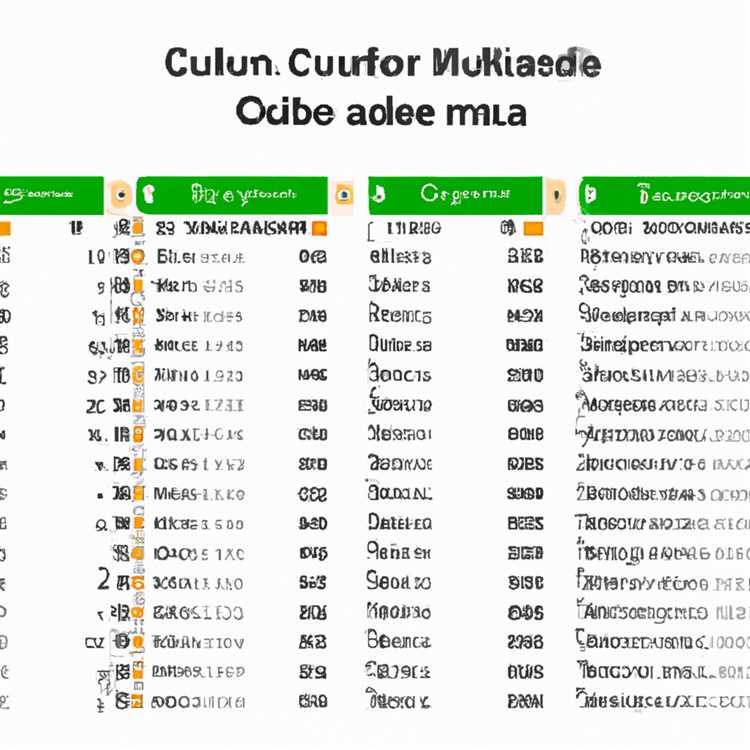

Quando lavori con Microsoft Excel, potresti trovarti a dover spostare o copiare fogli di lavoro da una cartella di lavoro all'altra. Questo può essere fatto in alcuni semplici passaggi, permettendoti di duplicare rapidamente i tuoi fogli di lavoro per scopi diversi.
Esistono diversi modi per spostare o copiare i fogli di lavoro in Excel, a seconda delle preferenze e della situazione specifica. Un'opzione è quella di utilizzare il metodo di trascinamento di trascinamento, in cui si fa semplicemente clic e trascina la scheda Foglio di lavoro nella posizione desiderata nella cartella di lavoro. Un'altra opzione è quella di utilizzare il metodo del tasto destro del mouse, in cui fai clic con il pulsante destro del mouse sulla scheda Foglio di lavoro e selezionare l'opzione "Sposta o copia" dal menu a discesa.
Quando si muovono o si coprono fogli di lavoro, ci sono alcune cose da tenere a mente. Innanzitutto, sii consapevole del fatto che potrebbero essere necessarie o eventuali formule o riferimenti a celle nel foglio di lavoro regolati o aggiornati se si sta spostando il foglio di lavoro in una cartella di lavoro diversa. In secondo luogo, se stai muovendo o copia più fogli di lavoro, verranno inseriti nella cartella di lavoro di destinazione nello stesso ordine in cui sono stati selezionati. Infine, si noti che quando si muovono o copiano i fogli di lavoro, possono anche essere spostati o copiati qualsiasi foglio di lavoro, qualsiasi intervallo, grafici o altri oggetti associati al foglio di lavoro.
Per spostare o copiare un foglio di lavoro, segui questi semplici passaggi:
- Apri la cartella di lavoro che contiene il foglio di lavoro che si desidera spostare o copiare.
- Individua la scheda Foglio di lavoro nella parte inferiore della finestra Excel.
- Fare clic e trascinare la scheda del foglio di lavoro nella posizione desiderata all'interno della cartella di lavoro. Se desideri copiare il foglio di lavoro invece di spostarlo, tieni premuto il tasto Ctrl durante il trascinamento.
- Rilascia il pulsante del mouse per rilasciare il foglio di lavoro nella nuova posizione. Se hai copiato il foglio di lavoro, verrà visualizzata una piccola finestra con le opzioni su dove desideri posizionare il foglio di lavoro copiato.
- Scegli l'opzione appropriata dalla finestra, ad esempio posizionando il foglio di lavoro copiato prima o dopo un determinato foglio di lavoro o creando una nuova cartella di lavoro.
- Fare clic sul pulsante OK per completare l'operazione di spostamento o copia.
Ecco alcuni esempi di quando potrebbe essere necessario spostare o copiare fogli di lavoro in Excel:
- Hai un modello di foglio di calcolo vuoto che utilizzi come punto di partenza per nuovi progetti. Invece di ricreare il modello ogni volta, puoi semplicemente creare una copia del foglio di lavoro e iniziare a lavorare su un nuovo progetto.
- Stai lavorando a un report che richiede input da diverse persone. Invece di inviare l'intera cartella di lavoro a ciascuna persona, puoi copiare solo il foglio di lavoro pertinente e inviarlo a ciascuna persona individualmente.
- Hai una cartella di lavoro con più fogli di lavoro e desideri consolidare i dati in un unico foglio di lavoro per un'analisi più semplice. È possibile copiare i dati da ciascun foglio di lavoro in un foglio di lavoro "principale" finale.
Seguendo questa guida passo passo, puoi spostare o copiare rapidamente e facilmente i fogli di lavoro in Microsoft Excel per soddisfare al meglio le tue esigenze.
Importanza di spostare o copiare fogli di lavoro
Spostare o copiare fogli di lavoro in Excel è un'abilità essenziale per chiunque sia interessato a organizzare e gestire in modo efficace i propri dati. Che tu stia lavorando su un piccolo progetto personale o su un grande rapporto aziendale, essere in grado di riorganizzare e duplicare i tuoi fogli di lavoro può semplificare notevolmente il tuo processo di lavoro e aumentare la tua produttività.
Uno dei principali vantaggi dello spostamento o della copia dei fogli di lavoro è la possibilità di selezionare fogli specifici da una cartella di lavoro e posizionarli in una posizione diversa. Ciò è particolarmente utile quando devi lavorare solo con pochi fogli selezionati, poiché ti consente di concentrarti sulle informazioni rilevanti senza essere distratto da schede non necessarie.
Excel fornisce metodi eccellenti per spostare o copiare fogli di lavoro. Un modo semplice è tramite la funzionalità di trascinamento della selezione, in cui è possibile fare clic e tenere premuta la scheda di un foglio e trascinarla in una nuova posizione all'interno della cartella di lavoro. Un altro metodo consiste nel fare clic con il pulsante destro del mouse sulla scheda del foglio, selezionare "Sposta o copia", quindi scegliere la destinazione desiderata per il foglio.
Quando si muove o copri un foglio di lavoro, Excel assicura che tutte le formule, la formattazione e i dati del foglio originale siano conservati. Ciò significa che è possibile replicare facilmente un foglio formattato o trasferire dati pertinenti in un'altra posizione senza dover di nuovo inserire manualmente le informazioni.
Oltre a risparmiare tempo e sforzi, lo spostamento o la copia dei fogli di lavoro possono anche aiutare con l'organizzazione. Organizzando i tuoi fogli in un ordine logico, puoi facilmente navigare attraverso la tua cartella di lavoro e trovare le informazioni di cui hai bisogno. Puoi anche rinominare i fogli per fornire etichette chiare, rendendo ancora più conveniente lavorare con più fogli.
Inoltre, se si lavora frequentemente con più cartelle di lavoro o devi sincronizzare i dati da un file Excel a un altro, la copia dei fogli di lavoro è un modo efficiente per trasferire le informazioni necessarie. È possibile copiare l'intero foglio o selezionare intervalli specifici da copiare, consentendo di inserire i dati da una cartella di lavoro all'altra senza la necessità di input manuali.
In conclusione, essere competenti nel trasloco o nella copia dei fogli di lavoro in Excel è un'abilità essenziale per chiunque lavori con fogli di calcolo. Sia che tu debba duplicare un foglio, riorganizzare le schede o trasferire i dati tra le cartelle di lavoro, sapere come muoversi o copiare in modo accurato e accurato i fogli di lavoro possono migliorare notevolmente l'efficienza e la produttività.
- Sono disponibili più metodi per lo spostamento o la copia dei fogli di lavoro
- Sposta o copia con trascinamento o utilizzando il tasto destro del tasto destro
- Tutte le formule, la formattazione e i dati vengono conservati durante lo spostamento o la copia
- Organizza i tuoi libri di lavoro riorganizzando e rinominando fogli di lavoro
- Trasferisci in modo efficiente i dati tra più cartelle di lavoro senza input manuali
Guida passo-passo per lo spostamento o la copia dei fogli di lavoro in Excel
Quando lavori con Excel, potresti trovarti in situazioni in cui devi spostare o copiare i fogli di lavoro. Questo può essere utile quando si riorganizza la tua cartella di lavoro, creando una nuova cartella di lavoro basata su una esistente o semplicemente si mantiene più versioni di un foglio.
Excel offre diversi metodi per lo spostamento o la copia dei fogli di lavoro e, in questa guida, esploreremo i modi più comuni e facili da seguire per farlo.
1. Spostare o copiare fogli di lavoro adiacenti: se si desidera spostare o copiare un foglio di lavoro in una nuova posizione all'interno della stessa cartella di lavoro, è possibile farlo facendo clic con il pulsante destro del mouse sulla scheda del foglio e selezionando "sposta" o "copia"menù contestuale. Verrà visualizzata una finestra di dialogo in cui è possibile scegliere la destinazione per il foglio.
2. Spostare o copiare i fogli di lavoro in una cartella di lavoro diversa: per spostare o copiare un foglio di lavoro in una cartella di lavoro diversa, è necessario aprire entrambe le cartelle di lavoro. Basta fare clic con il pulsante destro del mouse sulla scheda Foglio e scegliere l'opzione "Sposta o copia". Nella finestra di dialogo che appare, selezionare la cartella di lavoro desiderata dal menu a discesa "per prenotare" e specificare dove si desidera che il foglio venga posizionato.
Nota: quando si spostano o si coprono i fogli di lavoro in una cartella di lavoro diversa, assicurarsi che eventuali formule o riferimenti utilizzati dal foglio di lavoro siano ancora validi nella nuova posizione.
3. Spostamento o copia di fogli di lavoro nascosti: se hai fogli di lavoro nascosti che si desidera spostare o copiare, puoi farlo prima che sfruttano i fogli. Fare clic con il pulsante destro del mouse su qualsiasi scheda Sheet, scegliere "UNIDE" e selezionare i fogli nascosti che si desidera spostare o copiare. Quindi, seguire i passaggi sopra menzionati per lo spostamento o la copia dei fogli di lavoro.
4. Spostare o copiare i fogli tramite drag-and-drop: un altro modo semplice per spostare o copiare i fogli di lavoro è semplicemente fare clic e trascinando la scheda Shee nella posizione desiderata. Per copiare il foglio invece di spostarlo, tieni premuto il tasto CTRL durante il trascinamento.
IMPORTANTE: se stai copiando un foglio di lavoro in una nuova posizione e si desidera mantenere la formattazione originale e il colore del foglio, assicurati di scegliere l'opzione "Crea una copia" nella finestra di dialogo "Sposta o copia".
Seguendo queste istruzioni dettagliate, è possibile spostare o copiare facilmente i fogli di lavoro in Excel. Sia che tu debba riorganizzare la tua cartella di lavoro, creare più versioni di un foglio o trasferire fogli di lavoro tra le cartelle di lavoro, questi metodi ti aiuteranno a realizzare facilmente l'attività.
Se non sei ancora sicuro di uno qualsiasi dei passaggi o hai bisogno di ulteriore assistenza, la funzionalità di aiuto integrata di Excel può fornire ulteriori informazioni. Puoi accedervi facendo clic sull'opzione "Aiuto" della barra multifunzione o premendo il tasto F1.
Ora che hai una guida chiara sullo spostamento o la copia dei fogli di lavoro in Excel, puoi semplificare il flusso di lavoro e gestire meglio i tuoi dati.
Passaggio 1: apri Excel e seleziona la cartella di lavoro

Prima di poter spostare o copiare i fogli di lavoro in Excel, è necessario aprire il programma e selezionare il libro di lavoro in cui si trovano attualmente i fogli di lavoro. Se hai già aperto Excel, puoi saltare in anticipo al passaggio 2. Altrimenti, apri Excel facendo clic sull'icona Excel sul desktop o cercando Excel nel menu di avvio o nella cartella delle applicazioni.
Una volta che Excel è aperto, dovrai selezionare la cartella di lavoro che contiene i fogli di lavoro che si desidera spostare o copiare. Una cartella di lavoro è l'equivalente di un file in Excel e di solito viene visualizzato come una finestra separata con una barra del titolo nella parte superiore. Se hai già aperto la cartella di lavoro, puoi semplicemente fare clic sulla sua finestra per portarla sul davanti. Se la cartella di lavoro non è aperta, dovrai trovarlo sul tuo computer e aprirlo.
Per selezionare una cartella di lavoro, è possibile fare clic sulla sua finestra o utilizzare la scorciatoia da tastieraCtrl + F6per scorrere tutte le cartelle di lavoro aperte. Puoi anche usare ilCtrl + O.Shortcut della tastiera per aprire la finestra di dialogo "Apri" e selezionare la cartella di lavoro da lì. Un'altra opzione è quella di utilizzare la scheda "File" nella barra multifunzione, selezionare "Apri" dal menu a discesa, quindi passare alla cartella di lavoro nella finestra File Explorer.
Una volta selezionata la cartella di lavoro aperta e selezionata, sei pronto per spostare o copiare i fogli di lavoro al suo interno. Tieni presente che Excel ha alcune limitazioni quando si tratta di muoversi o copiare i fogli di lavoro. Ad esempio, non è possibile spostare o copiare fogli di lavoro che contengono codice VBA o che sono protetti. Inoltre, se si tenta di spostare o copiare un foglio di lavoro che ha lo stesso nome di un foglio di lavoro esistente nella cartella di lavoro di destinazione, Excel ti chiederà se si desidera sostituire il foglio di lavoro esistente o dare un nuovo nome al foglio di lavoro duplicato.
Passaggio 2: selezionare il foglio di lavoro per spostarsi o copiare

Dopo aver deciso se si desidera spostare o copiare il foglio di lavoro, devi selezionare il foglio di lavoro su cui si desidera agire. Ecco i diversi metodi che puoi usare:
| Metodo | Descrizione |
|---|---|
| Facendo clic e trascinando | È possibile spostare o copiare il foglio di lavoro facendo clic e trascinandolo nella posizione desiderata. Se si desidera spostare il foglio di lavoro, basta premere e tenere premuto il pulsante sinistro del mouse nella scheda Foglio di lavoro, quindi trascinalo nella nuova posizione. Per copiare il foglio di lavoro, tenere premuto la chiave CTRL mentre si trascina il foglio di lavoro. |
| Fare clic con il pulsante destro del mouse sulla scheda Foglio di lavoro | Un altro modo per spostare o copiare il foglio di lavoro è fare clic con il pulsante destro del mouse nella scheda Foglio di lavoro. Verrà visualizzato un menu contestuale e puoi scegliere l'opzione "Sposta o copia". Ciò aprirà la finestra di dialogo Sposta o copia, che consente di selezionare la cartella di lavoro di destinazione e specificare se si desidera spostare o copiare il foglio di lavoro. |
| Utilizzando il comando sposta o copia nella nastro | È inoltre possibile accedere al comando Sposta o Copia tramite la barra multifunzione. Basta fare clic sulla scheda del foglio di lavoro e quindi andare alla scheda Home nel menu Excel. Nel gruppo Celle, fai clic sul pulsante Formato per aprire il menu a discesa, quindi seleziona l'opzione "Sposta o copia foglio". |
| Utilizzando il codice VBA | Se hai familiarità con la programmazione VBA, puoi utilizzare il codice VBA per spostare o copiare fogli di lavoro. Ciò ti consente di automatizzare il processo e personalizzarlo in base alle tue esigenze specifiche. |
Qualunque metodo tu scelga, assicurati di selezionare il foglio di lavoro corretto che desideri spostare o copiare. Se stai spostando il foglio di lavoro, tieni presente che non sarà più disponibile nella sua posizione originale a meno che non lo duplichi. Se stai copiando il foglio di lavoro, dovrai salvarlo con un nome diverso per evitare di sovrascrivere il foglio di lavoro originale.
Ad esempio, se hai una cartella di lavoro con 3 fogli di lavoro e desideri spostare il secondo foglio di lavoro in un'altra cartella di lavoro, procedi nel seguente modo:
- Apri la cartella di lavoro che contiene il foglio di lavoro che desideri spostare.
- Selezionare il foglio di lavoro facendo clic sulla sua scheda.
- Fare clic con il tasto destro sulla scheda del foglio di lavoro e scegliere l'opzione "Sposta o copia".
- Nella finestra di dialogo "Sposta o copia", seleziona la cartella di lavoro di destinazione dall'elenco a discesa "Per prenotare". Puoi anche scegliere di creare una copia del foglio di lavoro nella cartella di lavoro corrente selezionando la casella di controllo "Crea una copia".
- Fare clic su "OK" per spostare o copiare il foglio di lavoro.
Seguire questi passaggi ti aiuterà a spostare o copiare fogli di lavoro in Excel utilizzando metodi diversi. Scegli il metodo più adatto alle tue esigenze e tieni presente le limitazioni e i potenziali problemi che potrebbero sorgere. Con questa guida passo passo puoi organizzare in modo efficiente le tue cartelle di lavoro e garantire un flusso regolare di dati in Excel.





